|
|
Lektion 7: Das Setzen von Teilchen (Teil 1)
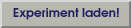 Laden Sie jetzt bitte durch einfachen Mausklick auf den Button rechts das Experiment 03_Teilchen_setzen_1.exp vom Server direkt in Ihr gestartetes xyZET.
Laden Sie jetzt bitte durch einfachen Mausklick auf den Button rechts das Experiment 03_Teilchen_setzen_1.exp vom Server direkt in Ihr gestartetes xyZET.
|
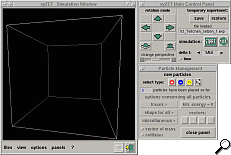
|
Der Kubus ist vorläufig noch leer, dafür sehen Sie aber bereits das Fenster Particle Management (Teilchen setzen und verwalten) der erweiterten Bedienoberfläche. Sie können dieses Fenster auch wieder schließen über die Taste close panel (schließe Fenster) und selbst aktivieren über den entsprechenden Schalter im Menü panels (Fenster). Dort können auch weitere Fenster aktiviert und deaktiviert werden, auf die hier im Augenblick aber noch nicht näher eingegangen wird.
|
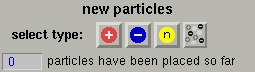
|
Wenn Sie jetzt mit der linken Maustaste etwa auf den +-Schalter klicken, schaltet xyZET in den Navigationsmodus. In diesem Modus bewegen die grünen Pfeiltasten des xyZET-Kontrollfensters drei den Kubusseiten parallele Ebenen, deren Schnittpunkt die aktuelle Position markiert. (siehe folgenden Screenshot!)
|
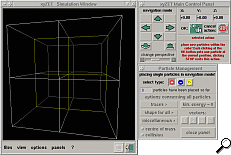
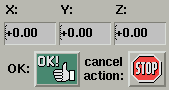
|
Im Navigationsmodus werden zusätzlich eine OK-Taste und eine STOP-Taste sowie die X-, Y- und Z-Koordinaten der aktuellen Position angezeigt, in diesem Modus nicht sinnvolle Teile der Bedienoberfläche werden dagegen insensitiv geschaltet. Der Schnittpunkt der Ebenen liegt zu Beginn genau im Mittelpunkt des Kubus und hat die Koordinaten (X,Y,Z)=(0,0,0). Sie können zusätzlich ein Achsenkreuz einblenden über das Menü view → display axes (Ansicht → Achsen zeigen), die gekennzeichneten Enden der Achsen zeigen in die positive Richtung, jede Koordinate kann Werte zwischen -1000 und +1000 annehmen. Verschieben Sie die Ebenen mit den Pfeiltasten (wie beim Drehen und Zoomen können sowohl die linke, als auch die mittlere oder rechte Maustaste benutzt werden) und beobachten Sie dabei die Anzeige der Koordinaten, um ein Gefühl für die Orientierung im Kubus zu bekommen.
|
|
Jeder Klick auf die OK-Taste setzt ein neues Teilchen des gewählten Typs, in diesem Fall ein positiv geladenes Teilchen, mit seinem Mittelpunkt auf die aktuellen Koordinaten. Wenn für ein Experiment z.B. eine matrixförmige Anordnung der Teilchen gewünscht wird, lässt sich dies wie folgt erreichen: Unter options → set step parameter (Extras → Schrittparameter) lässt sich der Koordinatenversatz pro Klick auf eine Pfeiltaste beim Verschieben der Ebenen im Navigationsmodus einstellen, abwechselndes Anklicken einer Pfeil- und der OK-Taste setzt dann Teilchen in den gewünschten Abständen. Die Anzeige der Gesamtzahl der gesetzten Teilchen wird laufend aktualisiert. Sie können den Typ jederzeit wechseln auf negativ geladene oder neutrale Teilchen, ohne die Aktion zu beenden. Es kann immer nur einer dieser drei Schalter aktiviert sein, klickt man erneut auf einen bereits aktivierten Schalter, entspricht das einem Ausschalten des Setzvorgangs und der Navigationsmodus wird verlassen. Auch die STOP-Taste beendet das Setzen und den Navigationsmodus. Anschließend haben die Pfeiltasten des Kontrollfensters wieder ihre ursprüngliche Funktion: das Drehen und Zoomen des Kubus.
|
Hinweise:
-
Geladene Teilchen können nur dann elektrisch interagieren, wenn die Coulombkonstante (siehe Fenster Global Parameter Settings globale Parametereinstellungen) ungleich 0 ist. Auf ein eventuelles externes elektrisches Feld reagieren geladene Teilchen dagegen immer. Entsprechend ist eine Gravitationskonstante ungleich 0 Voraussetzung für Gravitationskräfte zwischen Teilchen, ein eventuelles externes Gravitationsfeld beeinflusst dagegen alle Teilchen. Da in diesem Beispiel weder externe Felder, noch Coulomb- oder Gravitationskonstanten gesetzt sind, werden sich die von Ihnen gesetzten Teilchen auch noch nicht bewegen, wenn Sie auf die START-Taste drücken!
-
Wenn Sie beim gezielten Setzen die Koordinaten nicht verändern und mehrfach die OK-Taste anklicken, werden mehrere Teilchen des gewählten Typs auf dieselbe Position gesetzt und sind deshalb optisch nicht auseinander zu halten!
-
Das Positionieren eines Teilchens kann nicht nur über die Pfeiltasten geschehen, sondern die Anzeigefelder für die Koordinaten sind auch direkt editierbar! Selektieren Sie dazu das Anzeigefeld für die gewünschte Koordinate mit einem Doppelklick der linken Maustaste (die Darstellung wird invertiert) und geben Sie anschließend mit der Tastatur den neuen Wert ein, der natürlich auch mehrere Nachpunktstellen haben darf. Um den neuen Wert zu übernehmen, muss die Eingabe mit der Return-Taste beendet werden. Auf diese Weise lassen sich beliebig genaue Positionierungen vornehmen.
|
|



